Comment récupérer des données d’un ancien disque dur ?
- Accueil
- Astuces
- Récupération de données
- Comment récupérer des données d’un ancien disque dur ?
Résumé
Découvrez comment récupérer efficacement les données d'un ancien disque dur avec des méthodes et outils spécialisés, du diagnostic aux solutions aux problèmes fréquents.
Table des matières


diskmgmt.msc
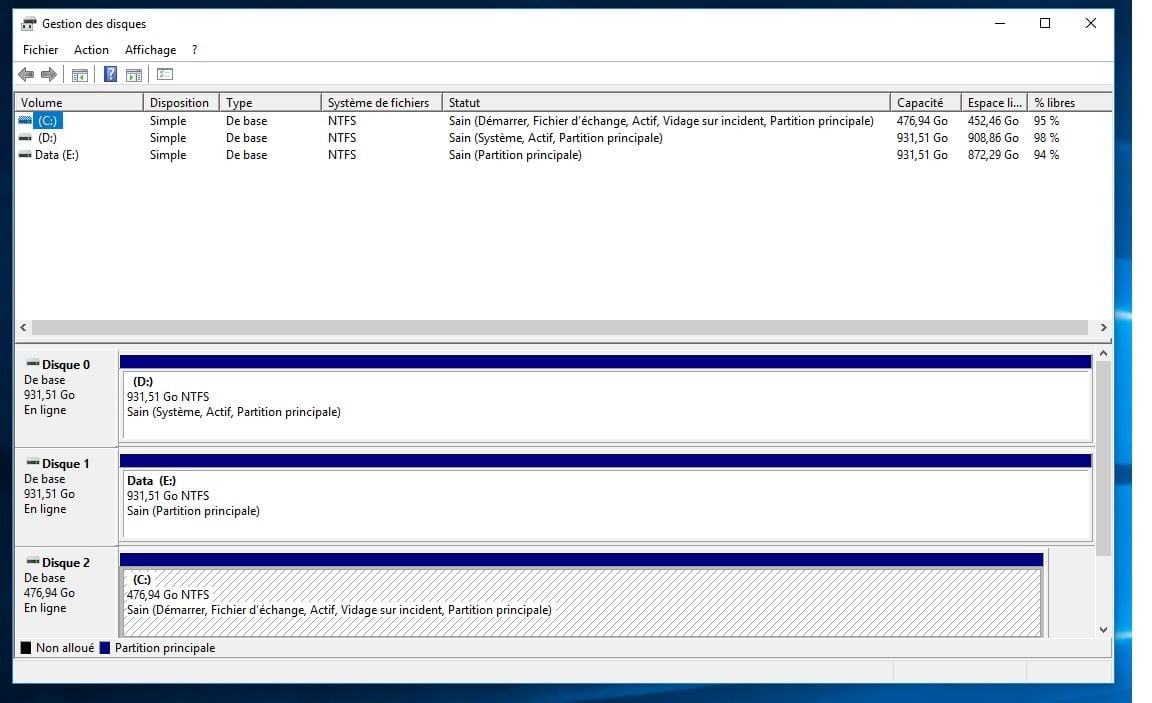
Renee Undeleter est un logiciel conçu spécialement pour récupérer les données de l’ordinateur. Si vous supprimez par erreur les fichiers importants, effacez la Corbeille ou formatez le disque dur, ce logiciel peut vous aider à retrouver les données. Ce logiciel comprend quatre fonctions, y compris Analyse Rapide (Partition), Analyse Complète (Partition), Analyse Complète (Disque) et Création du miroir. Renee Undeleter peut retrouver les fichiers perdus de façon simple et efficace. C’est bien pratique.

Récupérer les données sur tout type de carte SD Supporter la carte SD originelle, SDHC et SDXC
Récupérer tout type de fichier Retrouver les images, les vidéos, les audios, les fichiers compressés, etc.
Simple à utiliser Les débutants peuvent récupérer les fichiers tout seul.
Prendre en charge de divers appareils Récupérer depuis la carte SD, la clé USB, le PC, le Macbook, etc
Fonctionner sous Les systèmes Windows et Mac
Types de carte SD La carte SD originelle, SDHC et SDXC
Formats de fichiers Photos, vidéos, audio, etc
Utilisation simple Récupérer en un clic
TéléchargerTéléchargerTéléchargerDéjà 113654 personnes l'ont téléchargé !


- Renee Undeleter est un programme de récupération de données convivial et puissant qui peut récupérer divers types de données à partir de différents périphériques de stockage.
- Il dispose également d'une option d'analyse approfondie qui augmente les chances de réussite de la récupération de données à partir d'un ancien disque dur.
Cons:
- La version gratuite de Renee Undeleter a une limite sur la quantité de données qui peuvent être récupérées.
Si l’option 1, utilisant le programme Renee Undeleter, ne parvient pas à récupérer vos données perdues, il y a encore de l’espoir. Testdisk, un puissant outil de récupération de données, peut souvent réussir à récupérer des données lorsque d’autres méthodes ont échoué.
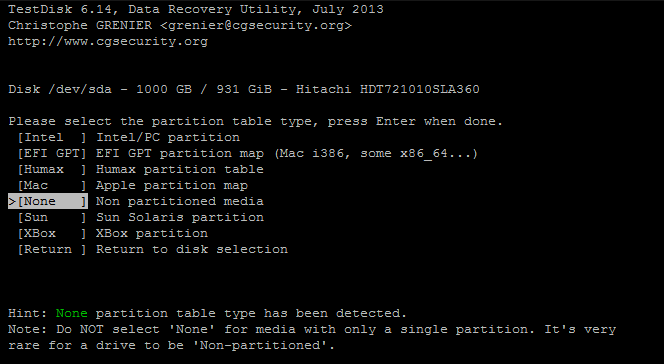
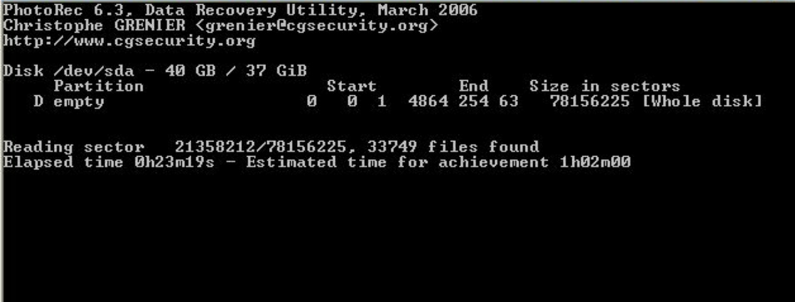
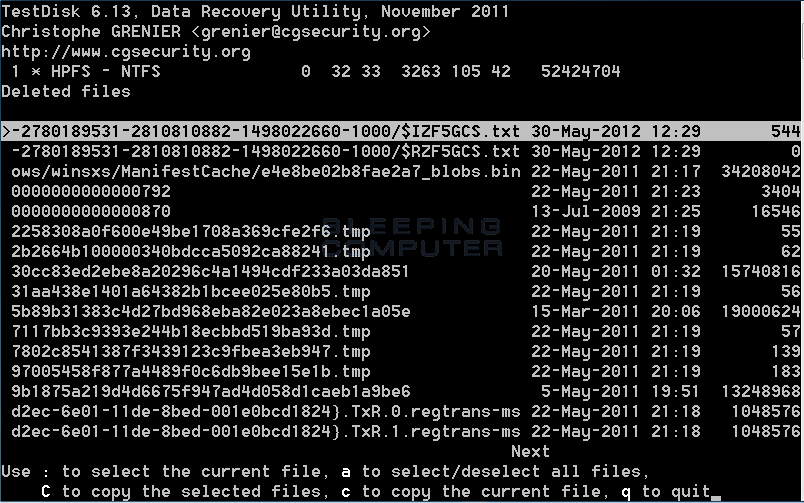
- Outil puissant de récupération de données
- Peut souvent réussir à récupérer des données lorsque d'autres méthodes ont échoué
- Utilisation gratuite et mise à jour régulière
Cons:
- Outil de ligne de commande, peut ne pas être convivial pour certaines personnes
- Ne réussit pas toujours à récupérer les données

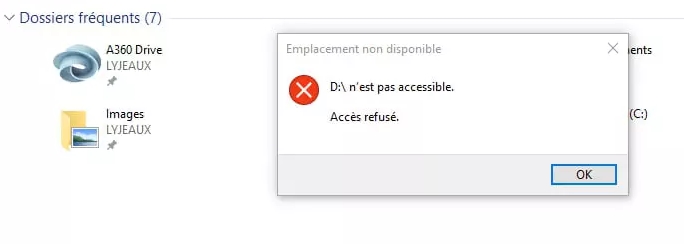
Articles concernés :
Comment réparer la carte SD sans formater? Découvrez la précaution d'utilisation de la carte SD.
12-08-2019
Valentin DURAND : Le problème avec la carte SD résulte de plusieurs causes, et les méthodes de réparation sont variées. Si...
Comment utiliser Recuva pour récupérer les données perdues de la carte SD ?
12-08-2019
Valentin DURAND : La carte SD est un dispositif de stockage portable courant. Lors de l’utilisation de la carte SD, la...
Comment récupérer les données dans une carte SD corrompue ?
12-08-2019
Mathilde LEROUX : La carte SD est un périphérique de stockage portable économique offrant une grande commodité. Mais elle est facile...
Comment réparer une carte SD endommagée sous Windows ?
11-08-2020
Valentin DURAND : La carte SD sert à stocker des données et elle est largement utilisée dans le téléphone portable, l’appareil...



